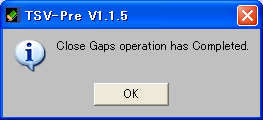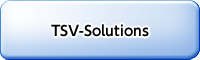STEP1:モデルの読み込みとエラーチェック
CADによって作成したParasolidファイルを読み込みます。
 インポート後の画面イメージと操作Windowの説明
インポート後の画面イメージと操作Windowの説明
- 1) Main Window
- モデルが表示されます。作業の多くはこのウインドウで行ないます。
- 2) Work Bench Window
- TSV-Preの機能のボタンが表示されます。
- 3)Workspace Window
- 読み込んだモデルの情報が表示されます。下部のタブで切り替え可能です。
- 4) Commands Window
- 選択した機能を表示させます。
- 5) Selection List Window
- 選択したボディや要素などのエンティティが表示されます。
- 6) Properties&Output Window

- メッシュ作成や自動修正の結果などの文字情報が表示されます。
- 7) Files Toolba
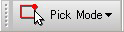
- Windowsの基本機能です。
- 8) PickFilter ToolBar
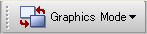
- Pickに関するコントロールを行います。
- 9) Display ToolBar

- Graphicsモードを切り替えます。
- 10) Search ToolBar

- 要素や節点などの検索を行います。
- 11) View ToolBar

- 表示に関するコントロールを行います。
- 12) Display Icon ToolBar

- 節点やフェースなどの表示を切り替えます。
- 13) 3D Mouse ToolBar

- 3Dマウスに関する表示です。
- 14) Camera View ToolBar

- Viewの方向を切り替えます。
- 15) PickBar
- 選択Pickの切り替えます。
続いてフリーエッジ(エッジが離れている箇所)のチェックを行います。
選択モードをPick Model にし、モデルをクリックします。このとき画面上のモデルのEdgeは赤く表示されます。WorkBench ウインドウのMeshing / FreeEdgeをクリックします。
エラー箇所が表示されます。
*今回のモデルではエラー箇所の表示はされませんでした。
フリーエッジが多いモデルの場合には、ColseGaps を実行しこれらを結合します。
CADから出力されたファイルは、エッジが繋がっていない箇所が多数ある場合があります。そこで、CAE形状の状態でこの隙間を繋いでおけば、より品質の良いメッシュの作成が可能となります。また、メッシュ修正の時間も短縮できます。ColseGaps では決められたトレランス値内にあるフリーエッジを自動的に修復し、隙間を埋める作業を行います。
先程のFreeEdge の表示状態でWorkBenchウインドウのMesh Cleanup / CloseGapsをクリックします。CommandsウインドウにCloseGapsダイアログが表示されます。
モデルをクリックしてCommandsウインドウのCloseGapsダイアログのO.K. ボタンをクリックします。フリーエッジが自動的に修復され、下記ダイアログが表示されます。
*エラーは完全に修復されなくても問題はありません。ここでは、このままサーフェスメッシュ作成を行います。 |
 インポート後の画面イメージと操作Windowの説明
インポート後の画面イメージと操作Windowの説明